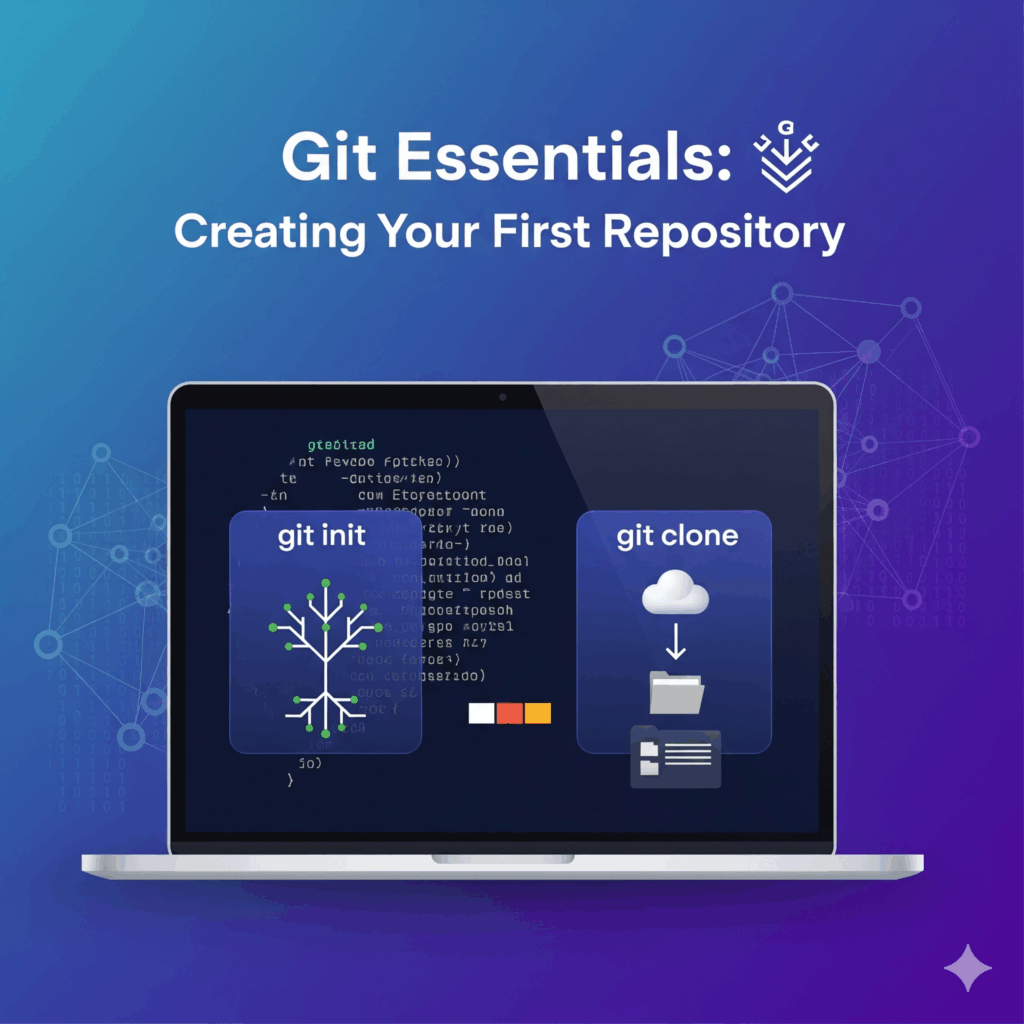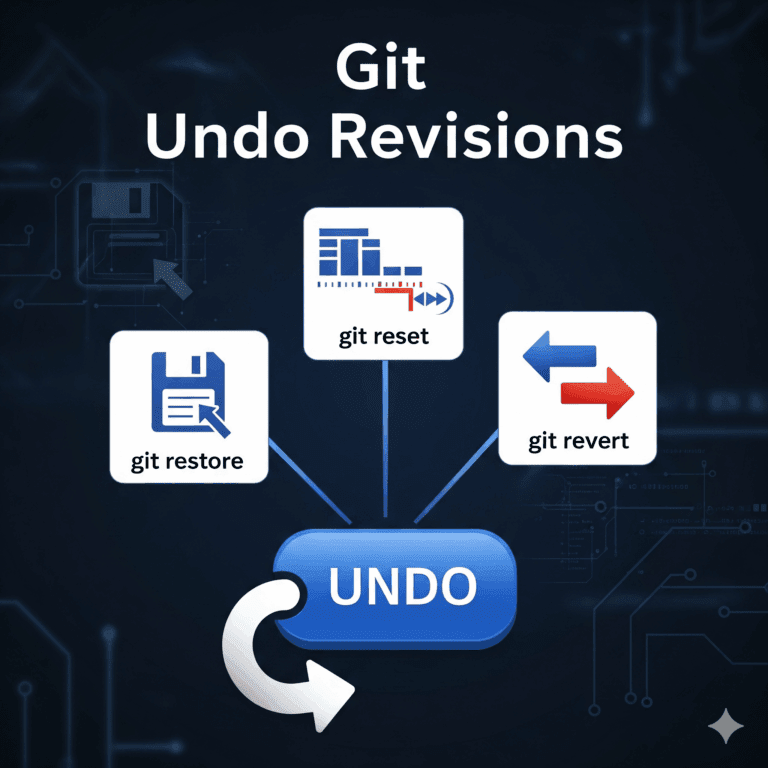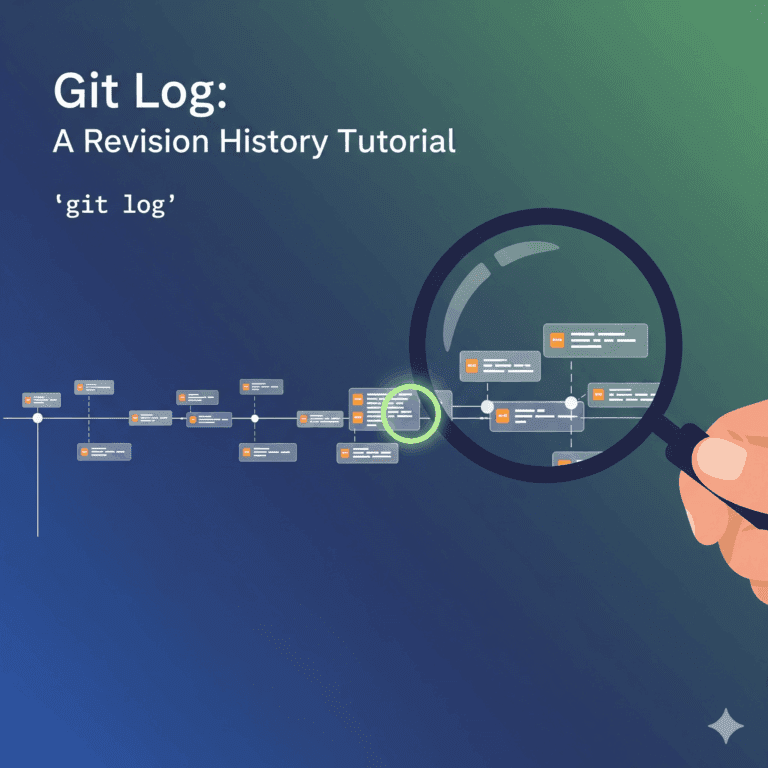Selamat datang kembali di seri tutorial Git! Setelah berhasil menginstal dan mengkonfigurasi Git, kini saatnya kita masuk ke inti dari kontrol versi: Repository. Repository (atau sering disingkat “repo”) adalah direktori atau folder proyek Anda yang berada di bawah pengawasan Git. Di sinilah semua file, folder, dan riwayat perubahan proyek Anda disimpan.
Ada dua cara utama untuk memulai sebuah repository Git, dan dalam tutorial ini kita akan membahas keduanya.
Skenario 1: Memulai Repository Baru dari Proyek Lokal (git init)
Gunakan metode ini jika Anda memiliki proyek di komputer Anda yang belum pernah menggunakan Git sebelumnya dan ingin mulai melacak perubahannya.
Bayangkan Anda baru saja membuat folder untuk proyek website baru bernama proyek-website.
Langkah 1: Buka Terminal atau Git Bash
Buka terminal (di Linux/Mac) atau Git Bash (di Windows) yang sudah Anda instal sebelumnya.
Langkah 2: Navigasi ke Folder Proyek Anda
Gunakan perintah cd (change directory) untuk masuk ke dalam folder proyek Anda.
# Jika folder proyek ada di Desktop
cd Desktop/proyek-website
Langkah 3: Inisialisasi Git
Sekarang, jalankan perintah yang paling fundamental untuk memulai sebuah repo:
git init
Setelah Anda menekan Enter, Git akan memberikan respons seperti ini:
Initialized empty Git repository in C:/Users/NamaAnda/Desktop/proyek-website/.git/
Apa yang baru saja terjadi?
Perintah git init membuat sebuah sub-direktori tersembunyi baru di dalam folder proyek Anda yang bernama .git. Direktori .git inilah yang berisi semua “otak” dari Git—database, konfigurasi, dan semua yang dibutuhkan untuk melacak riwayat proyek Anda.
Selamat! Folder proyek-website Anda kini telah resmi menjadi sebuah Git repository. Anda belum melacak file apa pun, tetapi fondasinya sudah siap.
Skenario 2: Mengkloning Repository yang Sudah Ada (git clone)
Gunakan metode ini jika Anda ingin mengerjakan proyek yang sudah ada dan tersimpan di server remote, seperti GitHub, GitLab, atau Bitbucket. Ini adalah skenario yang paling umum saat Anda bergabung dengan tim atau ingin berkontribusi pada proyek open-source.
Cloning berarti Anda membuat salinan identik dari repository remote tersebut di komputer lokal Anda, lengkap dengan semua file, cabang (branch), dan riwayat commit-nya.
Langkah 1: Dapatkan URL Repository
Buka halaman repository yang ingin Anda kloning (misalnya di GitHub). Cari dan klik tombol “Code”, lalu salin URL yang tersedia (biasanya yang berakhiran .git).
[Contoh gambar tombol “Code” di GitHub dengan URL yang disorot]
Langkah 2: Buka Terminal dan Tentukan Lokasi
Buka terminal Anda dan pergi ke direktori tempat Anda ingin menyimpan proyek tersebut. Misalnya, jika Anda ingin menyimpannya di folder Documents.
cd Documents
Langkah 3: Jalankan Perintah git clone
Gunakan perintah git clone diikuti dengan URL yang sudah Anda salin.
git clone https://github.com/nama-user/nama-repository.git
Git akan mulai mengunduh repository tersebut. Setelah selesai, Anda akan melihat sebuah folder baru dengan nama yang sama seperti nama repository-nya (nama-repository) di dalam direktori Documents Anda.
Apa bedanya dengan git init?
git clone tidak hanya membuat direktori .git, tetapi juga langsung mengisi folder proyek Anda dengan semua file dari versi terbaru repository tersebut dan menghubungkan repo lokal Anda ke repo remote asalnya. Anda bisa langsung mulai bekerja tanpa perlu konfigurasi tambahan.
Ringkasan
- Gunakan
git inituntuk proyek baru yang dimulai dari nol di komputer Anda. - Gunakan
git cloneuntuk membuat salinan lokal dari proyek yang sudah ada di server remote.
Sekarang Anda sudah tahu cara membuat repository. Pada tutorial selanjutnya, kita akan mempelajari alur kerja dasar Git: bagaimana cara menyimpan perubahan pertama Anda menggunakan perintah git add dan git commit. Tetap semangat!